智能文档管理!一键提取关键字行并快速保存到指定文件夹,操作简单!
- 更新日期:2025-06-28
- 查看次数:9
在日常办公与数据处理场景中,我们常常会面临从大量文本文档里提取特定信息的任务。比如,要从多个文本文档中提取包含某关键字所在行的内容,并将这些内容单独保存至指定文件夹。手动操作不仅繁琐,还容易出错。不过别担心,“首助编辑高手”这款软件就能轻松应对此类难题,下面为你介绍具体操作。
1.先将需要提取内容的多个文本文档统一保存在同一路径下,以便后续操作更为便捷。
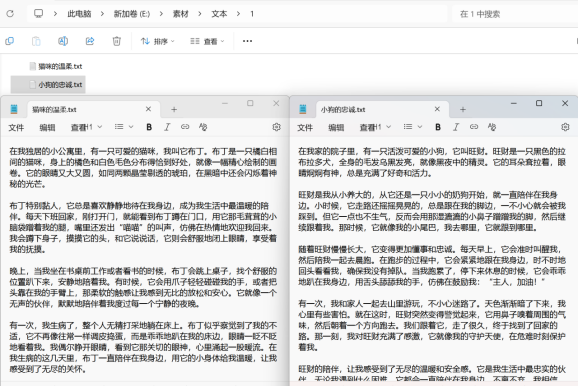
2.打开“首助编辑高手”软件,进入文本批量操作板块,点击“添加文件”按钮,一次性批量添加多个TXT文本文件。
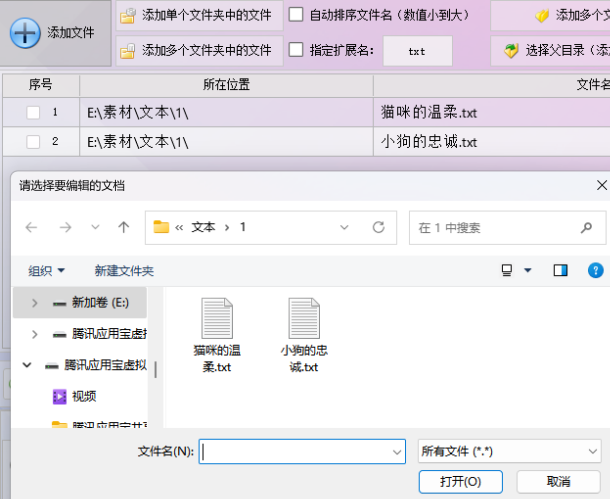
3.在功能选项中选择“提取内容”功能,该功能用于从文本中精准提取指定内容。

4.设置提取条件,输入想要提取的关键字,并选择提取为关键字的同行内容。
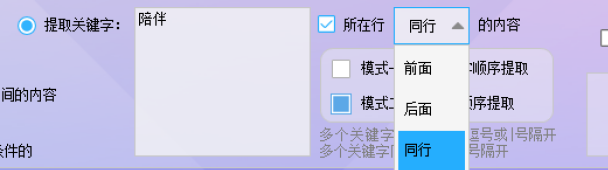
5.点击“选择新位置”按钮,从弹出的窗口中选择指定文件夹作为新文本的保存路径。
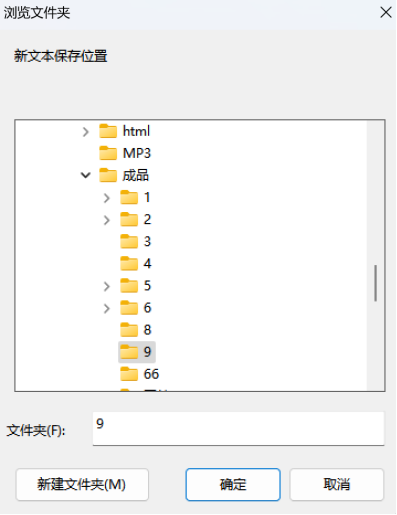
6.仔细确认各项设置无误后,点击“批量提取内容”按钮,软件将自动开始处理。
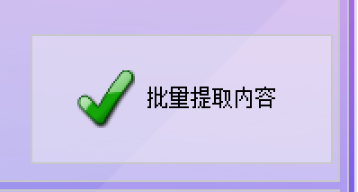
7.处理完成后,打开指定的目标文件夹,查看新生成的文本内容,确认是否成功提取了包含关键字所在的行。
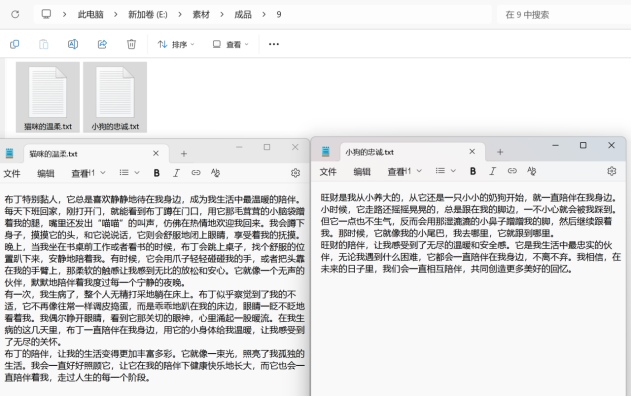
通过“首助编辑高手”软件的这些操作步骤,我们就能高效地从多个文本文档中提取出包含指定关键字所在行的内容,并妥善保存到指定文件夹。这一功能极大地提升了我们处理大量文本数据的效率,让繁琐的工作变得轻松简单。

 媒体梦工厂
媒体梦工厂 首助编辑高手
首助编辑高手 快递批量查询高手
快递批量查询高手